编辑:quers
2016-05-25 14:08:28
来源于:系统城
1. 扫描二维码随时看资讯
2. 请使用手机浏览器访问:
http://wap.xtcheng.cc/xtjc/11502.html
手机查看
有些在外地出差的用户,会不小心忘记备份计算机中的重要资料,飞到千里之外才想起来有一个文件忘记带了,这个情况是时有发生的。你可以健忘,却不能不懂远程取回文件的方法,阅读下文了解Win7系统中使用OneDrive远程取回文件的方法。
如果是局域网环境,用户可以借助Win7的远程桌面功能;但如果是外网环境,你会如何操作?
或者上班族、学生族忘记拷贝家里Win7系统上的重要PPT文档、PDF文件,结果在公司会议室、学校教室里尴尬收尾?又或者帮朋友格盘装机,结果忘记带U盘制作工具、PE合集?又或者是IE浏览器里重要的收藏夹?
这时可以借助微软网盘OneDrive的技巧,轻松远程取回Win7电脑上的任何文件,包括PPT、PDF、U盘制作工具、IE的收藏夹等。
操作步骤:
一、Win7电脑端准备工作
1、下载OneDrive for Windows版本,运行安装;
2、在安装过程中,需要输入你的微软账户,验证登录;
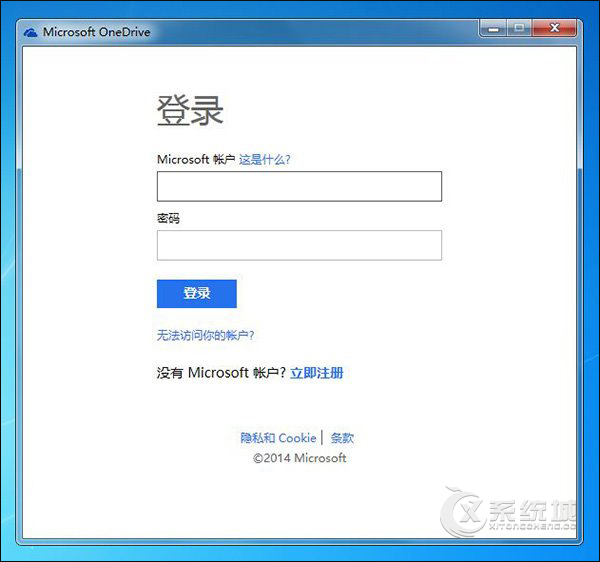
3、Win7用户注意:OneDrive默认将同步文件存放在C:\Users\IThome\OneDrive目录下,用户可以自行更改至其他路径;
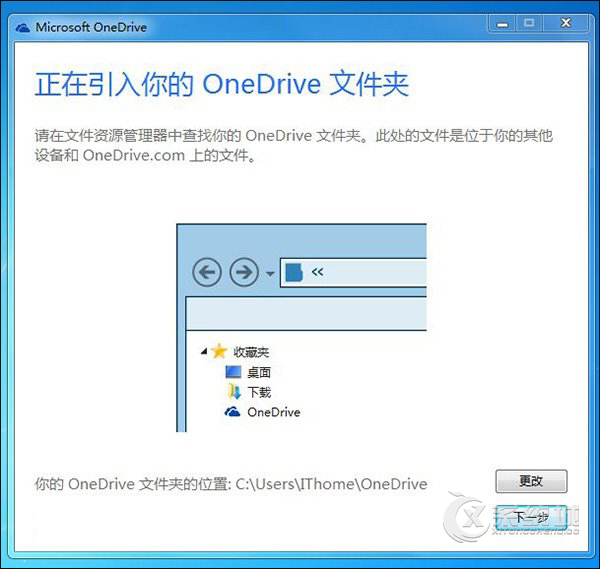
4、Win7用户可以选择性同步,或者全部同步。(由于我们仅需要用到OneDrive的远程功能,推荐Win7用户使用选择性同步,例如同步一个文件);
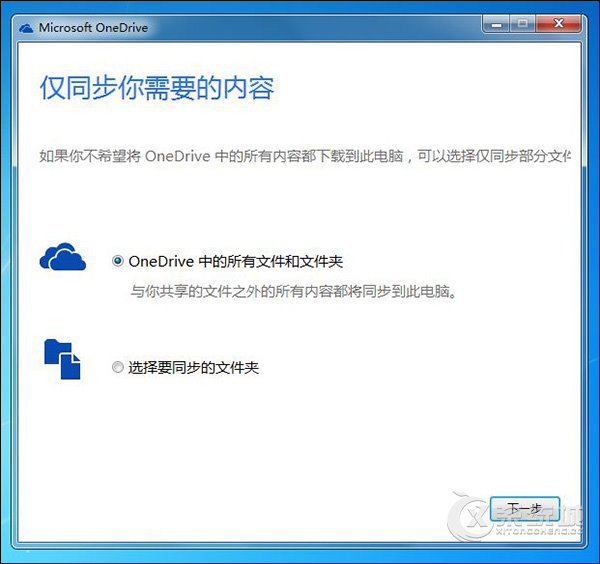
5、最后一项,勾选“让我使用OneDrive获取我在此电脑上的任何文件”选项;
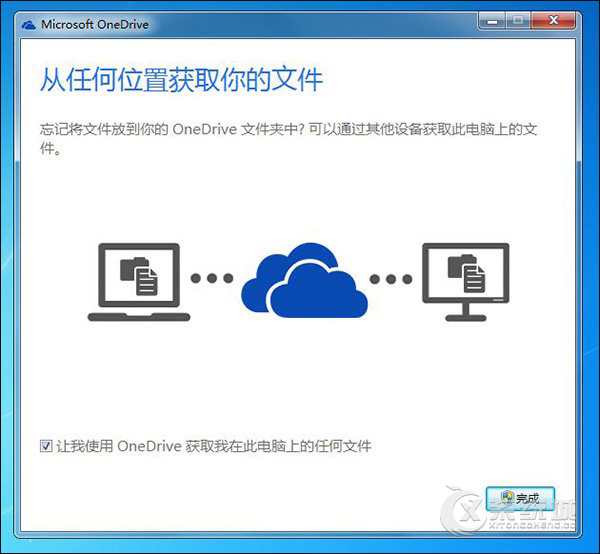
6、这时,桌面版OneDrive开始在后台同步数据。这时,点击OneDrive系统托盘,选择设置;
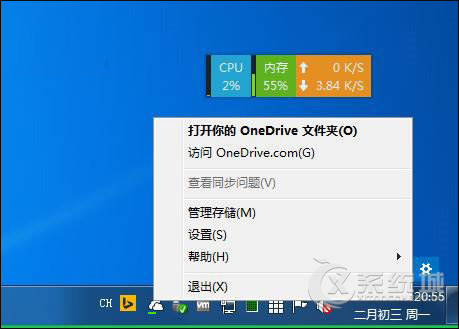
7、切换到常规,确认已经勾选“让我使用OneDrive获取我在此电脑上的任何文件”选项;
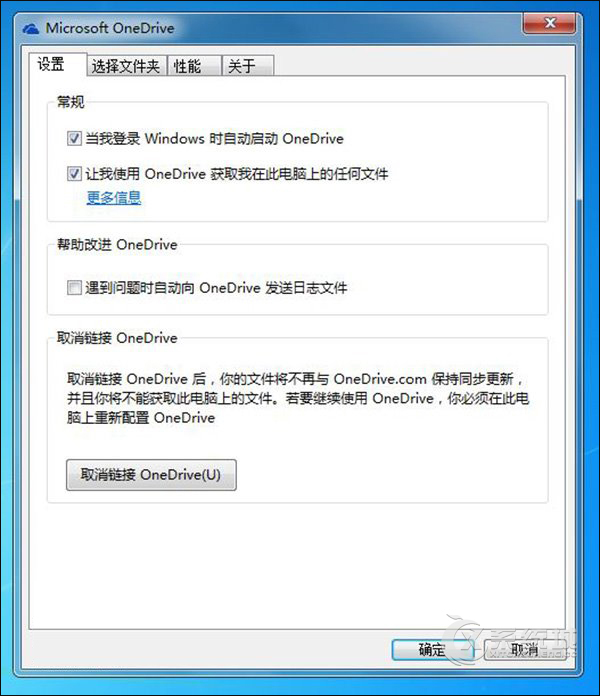
建议Win7系统用户设置一个开机密码,防止其他用户无意中关闭OneDrive网盘服务。OneDrive网盘关闭后,这项远程访问功能也失效。

微软推出的Windows系统基本是要收费的,用户需要通过激活才能正常使用。Win8系统下,有用户查看了计算机属性,提示你的windows许可证即将过期,你需要从电脑设置中激活windows。

我们可以手动操作让软件可以开机自启动,只要找到启动项文件夹将快捷方式复制进去便可以了。阅读下文了解Win10系统设置某软件为开机启动的方法。

酷狗音乐音乐拥有海量的音乐资源,受到了很多网友的喜欢。当然,一些朋友在使用酷狗音乐的时候,也是会碰到各种各样的问题。当碰到解决不了问题的时候,我们可以联系酷狗音乐

Win10怎么合并磁盘分区?在首次安装系统时我们需要对硬盘进行分区,但是在系统正常使用时也是可以对硬盘进行合并等操作的,下面就教大家Win10怎么合并磁盘分区。